预防苹果锁屏敲诈请开启Apple ID 两步验证
2015-04-29二心
二心
由于各种原因泄露个人Apple ID及密码甚至泄露安全邮箱导致iPhone被犯罪分子远程锁死进行敲诈的情况时有报道,犯罪分子利用盗取的用户信息更换手机绑定的Apple ID然后再利用手机丢失申请锁定手机,一旦遇到这类情况在锁死前可能会先无故提示要求输入Apple ID及密码。这时千万不要根据屏幕提示输入Apple ID和密码直接点击取消,然后立刻登录苹果官网进行Apple ID密码、安全邮箱密码、安全问题等安全措施的修改,并打开Apple ID的两步验证,如果你的手机现在是好好的也建议你立刻开启两步验证。

苹果为了提升Apple ID的安全,现在提供了两步验证这种更安全的账号身份验证方式。如果你的 Apple ID 被用于多台苹果设备,这样做就更能保障你的账号安全,否则容易出现一部手机丢失,包括新手机等多部苹果设备被锁的情况。
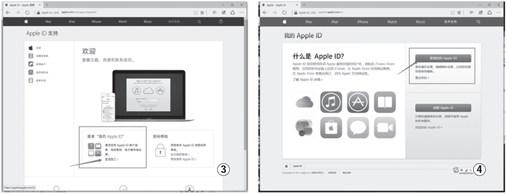
1.进入苹果官网(www.apple.com/cn/)。
2.点击右上角的“技术支持”(如图1)。
3.下拉页面找到“Apple ID”并点击“获取有关 Apple ID 的帮助”进入(如图2)。
4.点击“管理账户”(如图3),点击“管理您的Apple ID”并输入用户名及密码登录(如图4)。如果遗失Apple ID或忘记密码在图3处选择找回Apple ID或重设密码。
5.进入之后,可以看到自己的详细信息,这时点击“密码和账户安全”。
6.根据自己注册时设置的安全问题输入答案。
7.在两步验证下点击开始设置(如图5)。
8.阅读两段说明并点击继续(如图6、7)。

9.仔细阅读说明,注意记录并保存好之后登记的信息。点击“开始”。一共有四步,每一步都一定要小心注意并最好有一个安全的记录方式(如图8)。
10.第一步,点击“添加电话号码”。需要添加手机号码,发送一个验证短信,输入验证码后这个手机号就是受信任的。之后还可以向一台你的苹果设备发送验证码同样填入验证码,设置好之后,点击“继续”(如图9)。
11.第二步恢复密钥,这个要保存好,最好写在纸上放在手机包装盒里面。保存好之后点击“继续”(如图10)。
12.第三步,输入第二步给的密钥,只能手工输入不能拷贝粘贴,再点击“确认”。
13.第四步,认真阅读并确认,再点右下角的“启用两步验证”(如图11)。
14.点击“完成”,就可以了(如图12)。
设置两步验证后,你就有了一部或多部受信设备。此后,每次在“我的 Apple ID”上登录以管理您的 Apple ID、登录 iCloud,或通过新设备在 iTunes、iBooks 或 App Store 中购物时,都需要输入密码和 受信设备收到的4 位验证码来验证你的身份。这样犯罪分子在只得到你的个人信息的情况下就无法远程锁定你的设备了。
如果之后需要停止使用两步验证可以重复1~7步骤在此取消(如图13)。
